
Овај софтвер ће одржавати и покретати управљачке програме, чиме ће се заштитити од уобичајених рачунарских грешака и квара хардвера. Проверите све своје управљачке програме у 3 једноставна корака:
- Преузмите ДриверФик (верификована датотека за преузимање).
- Кликните Покрените скенирање да бисте пронашли све проблематичне управљачке програме.
- Кликните Ажурирај управљачке програме да бисте добили нове верзије и избегли кварове у систему.
- ДриверФик је преузео 0 читаоци овог месеца.
Брзи приступ је нова функција која је заменила оно што је раније било познато као Фаворити, а у оперативном систему Виндовс 10 ову функцију можете пронаћи у Филе Екплорер окну за навигацију.
Добра ствар ове функције је што брже можете доћи до локација које најчешће посећујете, као и до оних које сте недавно посетили. Заправо, Филе Екплорер се подразумевано покреће у Куицк Аццесс, мада то можете променити у складу са својим жељама.
Погодан начин приступа овој функцији у великој мери помаже нарочито када неке фасцикле или датотеке није лако пронаћи или се не можете сетити како сте датотеку сачували.
Али постоје тренуци када Брзи приступ можда неће функционисати, или се заглави или не можете да га уклоните или откачите, а понекад изгуби траг циљних мапа, док истовремено показује на стару локацију.
Ако наиђете на грешку Виндовс 10 Куицк Аццесс, покушајте да је решите у наставку.
РЕШЕЊЕ: Грешка у брзом приступу за Виндовс 10
- Прелиминарно решавање проблема
- Онемогућите брзи приступ, а затим ресетујте податке
- Извршите ресетовање система за свој рачунар
- Прилагодите опције фолдера
1. Прелиминарно решавање проблема
Прво што треба учинити је поново покрените рачунар, али ако то и даље не помаже, покушајте да покренете Виндовс уграђену алатку за решавање проблема на рачунару, која може аутоматски да се поправи неки уобичајени проблеми попут грешке Виндовс 10 Куицк Аццесс, а други попут умрежавања, хардвера и уређаја и програма компатибилност.
Ево како да покренете алатку за решавање проблема:
- Кликните на Старт и изаберите Контролна табла
- Упишите Решавање проблема у поље за претрагу на контролној табли и изаберите Решавање проблема
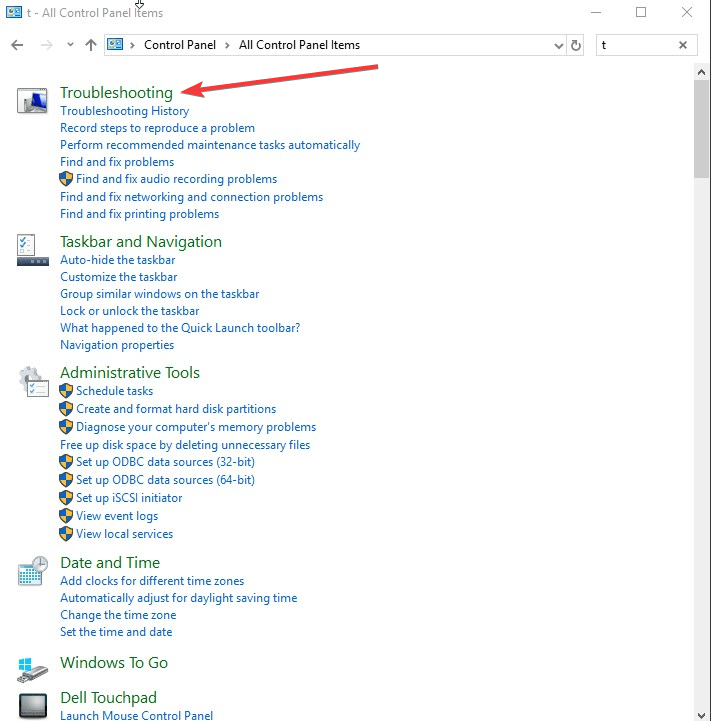
- Иди на Систем и безбедност
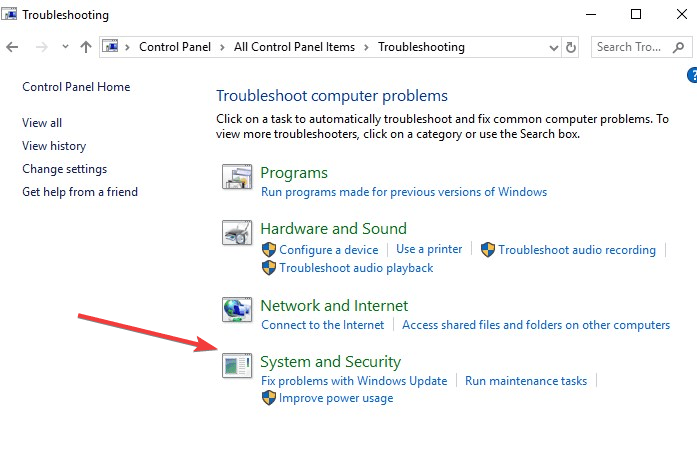
- Кликните Одржавање система
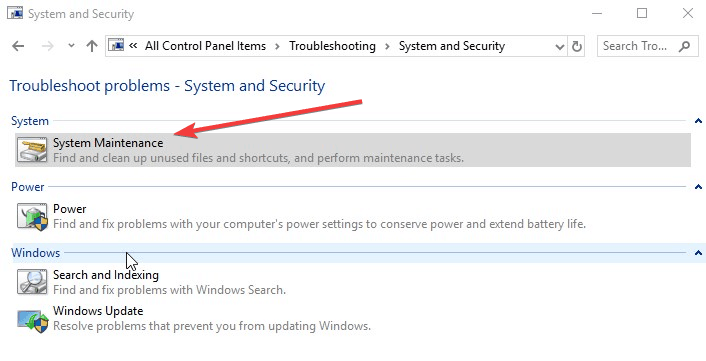
- Кликните на Нект
Такође можете извршити СФЦ скенирање користећи Цомманд Промпт као Администратор, а затим проверите да ли постоје оштећене датотеке које можда узрокују проблем.
- Кликните десним тастером миша на Старт и изаберите Цомманд Промпт (Админ)
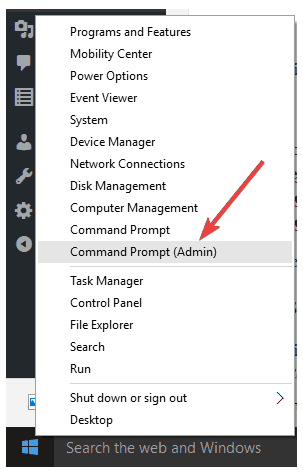
- Унесите наредбе испод:
дисм / онлине / цлеануп-имаге / ресторехеалтх
сфц / сцаннов
- Затворите прозор када завршите
Ако ово не помогне, покушајте са следећим решењем.
- ТАКОЂЕ ПРОЧИТАЈТЕ: Како уклонити датотеку или мапу из брзог приступа у оперативном систему Виндовс 10
2. Онемогућите брзи приступ, а затим ресетујте податке
Да бисте онемогућили брзи приступ, можете онемогућити приказивање недавних и често коришћених датотека и / или директоријума. Ако желите уклонити честе или недавне датотеке / фасцикле, отворите Екплорер, кликните картицу Поглед, кликните на Опције, а затим на Промени фасциклу и опције претраживања да бисте отворили Опције мапе.
Затим уклоните ознаку из поља Прикажи недавно коришћене датотеке у оквиру за брзи приступ и приказуј често коришћене фасцикле у оквирима за брзи приступ у оквиру Приватност, а затим кликните на Примени и изађи. Ово уклања два одељка из Брзог приступа у програму Екплорер.
Грешка у брзом приступу система Виндовс 10 може се појавити због оштећења података које ваш систем чува за евиденцију честих директоријума. Зато морате ресетовати податке да бисте решили проблем, након што онемогућите брзи приступ тако што ћете урадити следеће:
- Кликните десним тастером миша на Старт и изаберите Цомманд Промпт (Админ)
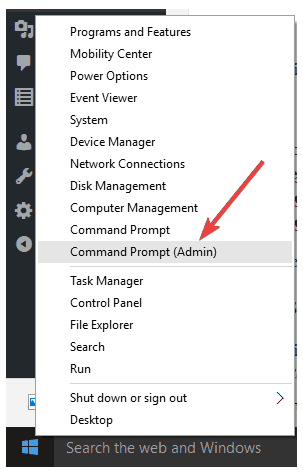
- Откуцајте следећу команду:
дел / Ф / К% АППДАТА% \ Мицрософт \ Виндовс \ Најновије \ Аутоматска одредишта \ *
- Притисните ентер
- Затворите Цомманд Промптанд поново покрените систем
Ако ово не помогне, покушајте са следећим решењем.
3. Извршите ресетовање система за свој рачунар
Ресетовање вам омогућава да одаберете датотеке које желите да сачувате или уклоните, а затим поново инсталирате Виндовс.
Ево како започети:
- Кликните Почетак
- Кликните Подешавања
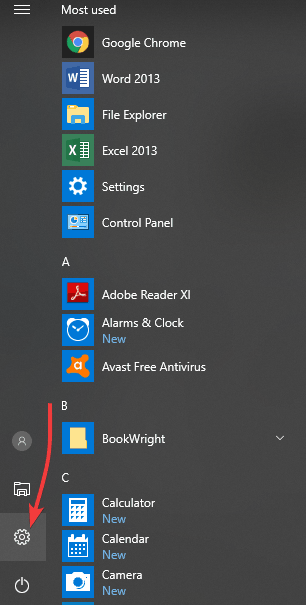
- Кликните Ажурирање и сигурност
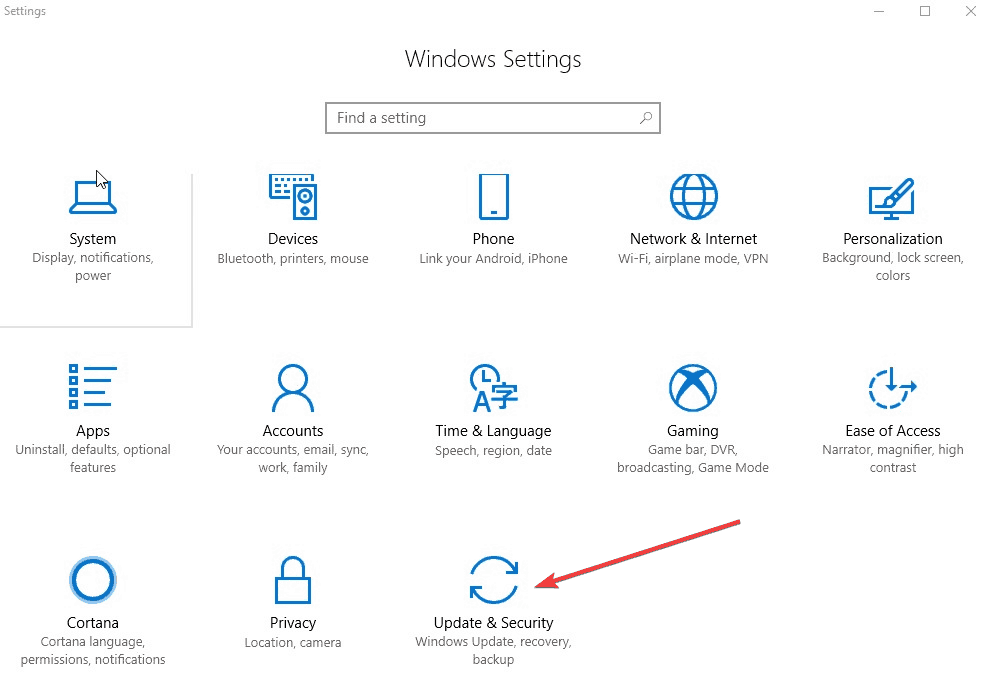
- Кликните Опоравак на левом окну
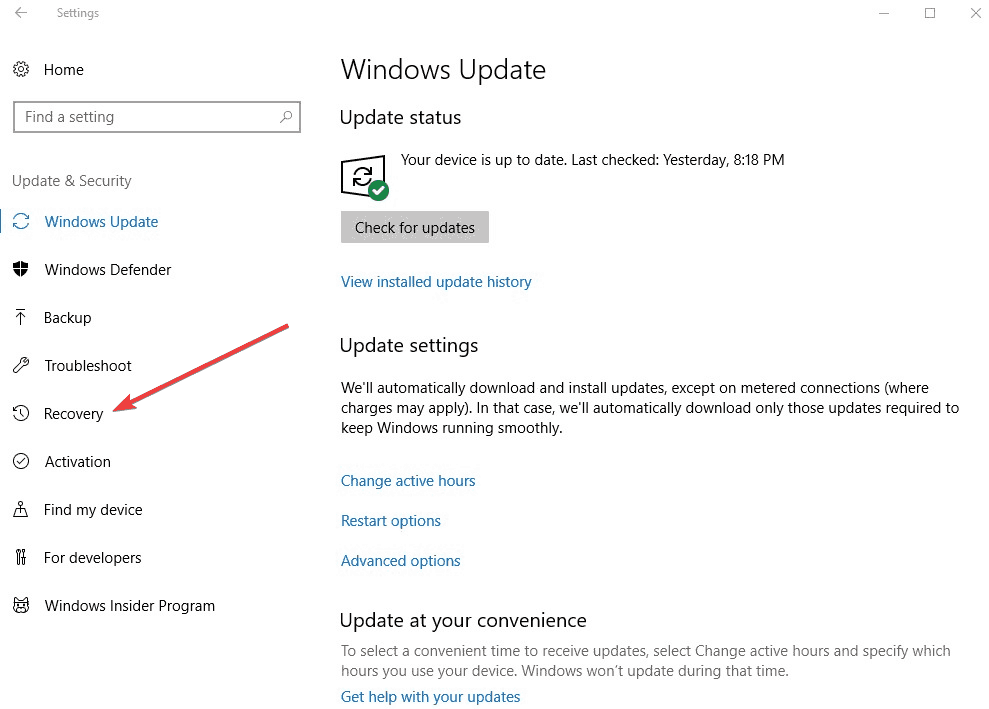
- Кликните Ресетујте овај рачунар
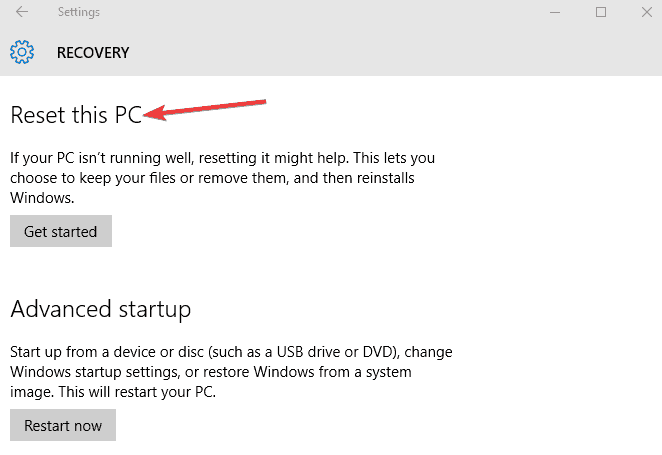
- Кликните Почети и изаберите опцију Задржи моје датотеке, уклони све или врати фабричке поставке
Белешка: све ваше личне датотеке ће бити избрисане и поставке ће се ресетовати. Све апликације које сте инсталирали биће уклоњене и поново ће се инсталирати само унапред инсталиране апликације које сте добили уз рачунар.
Ако ово не помогне, покушајте са следећим решењем.
- ТАКОЂЕ ПРОЧИТАЈТЕ: Како уклонити недавне датотеке из брзог приступа у оперативном систему Виндовс 10
4. Прилагодите опције фолдера
Понекад се локације директоријума на удаљеним датотекама система датотека могу наћи у кешу брзог приступа, тако удаљени системи могу постати неприступачни, па Филе Екплорер чека да истекну прије приказивање.
Један од начина за решавање овог проблема је брисање са панела за брзи приступ, али фасциклу можете прилагодити и на следећи начин:
- Отвори Филе Екплорер
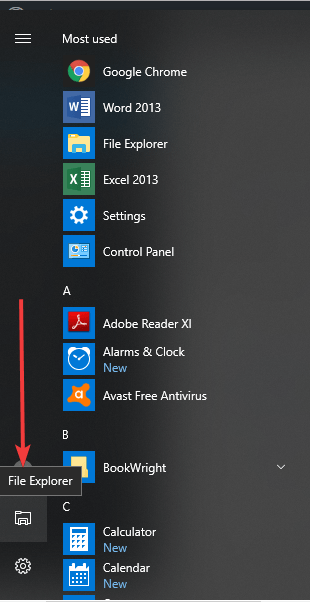
- Десни клик Преузимања фолдер и изаберите Својства
- Кликните Прилагоди таб
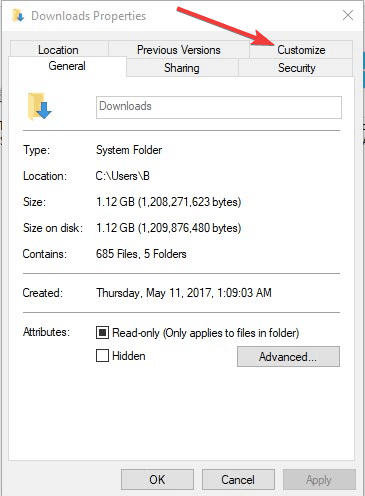
- Изаберите Оптимизујте ову мапу за
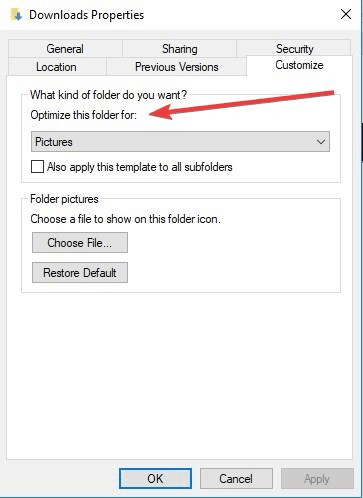
- Опште ставке
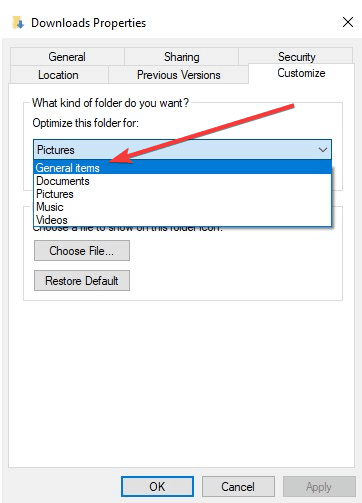
- Кликните Ову поставку примените и на подмапе
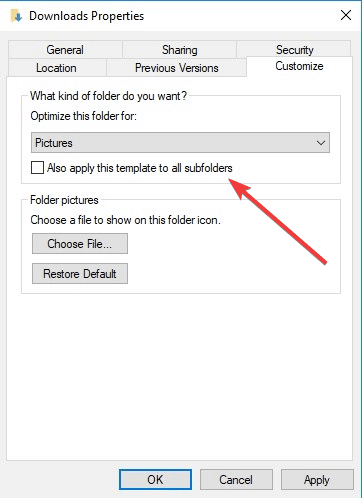
- Кликните ОК. Урадите исто за своју фасциклу Документи.
Ово ће Филе Екплорер-у омогућити да обрађује датотеке без покушаја генерисања слика за њих.
Да ли је неко од ових решења помогло? Јавите нам тако што ћете оставити коментар у одељку испод.
- Решење: Не могу да приступим својствима ТЦП / ИПв4 на ППТП ВПН вези у Виндовс 10
- РЕШЕЊЕ: Немате дозволу за отварање ове датотеке у оперативном систему Виндовс 10
- Исправљено: Аппдата / ЛоцалЛов недостају у оперативним системима Виндовс 8.1 и Виндовс 10
